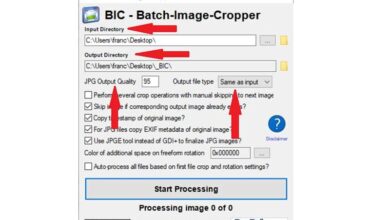Renommez les cellules Excel pour ne pas utiliser les lettres et les chiffres par défaut
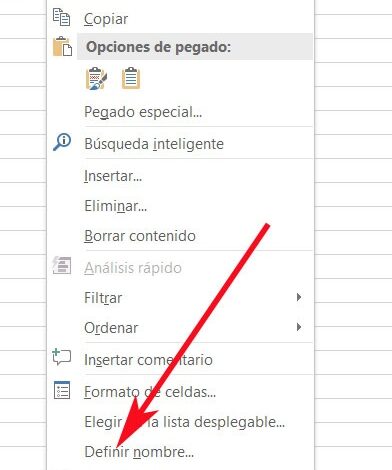
Lorsque nous allons commencer un type de travail ou de projet dans lequel les données numériques sont très importantes , nous connaissons l’outil à utiliser. Et c’est qu’en règle générale, à ce stade, la chose habituelle est que nous optons pour un programme comme Microsoft Excel .
Lorsque nous parlons de cette application Microsoft, nous la nommons car c’est la proposition de ce type la plus utilisée dans le monde. Cependant, ce n’est pas le seul, puisque par exemple Google a le sien, ou nous en avons trouvé un autre dans la suite LibreOffice . De plus, il faut garder à l’esprit que ces deux derniers auxquels nous nous référons sont gratuits.
Avec tout et avec cela, le programme intégré à Microsoft Office , Excel, continue d’être l’outil de ce type le plus populaire au monde, utilisé par des millions de personnes chaque jour. Pour de nombreux utilisateurs, c’est une application un peu particulière et complexe, mais en réalité ce n’est pas comme ça. Il faut tenir compte du fait que sa conception basée sur des livres, des feuilles et des cellules est la plus appropriée pour travailler avec des nombres. Par conséquent, une fois que nous nous sommes habitués à utiliser cette interface, nous réalisons son énorme fonctionnalité.
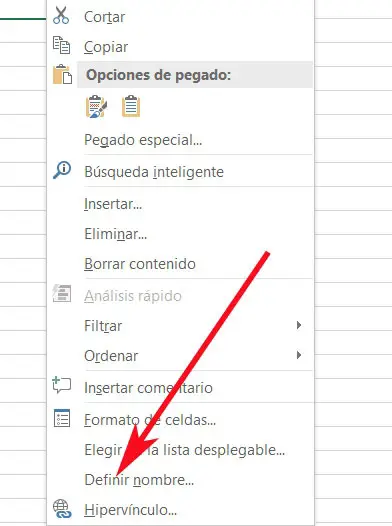
Mais bien sûr, comme pour le reste des applications bureautiques, lorsque le travail que nous faisons est important, cela devient un peu compliqué. La même chose se produit, comment pourrait-il en être autrement, avec les nombres dans Excel . Lorsque nous avons affaire à des feuilles contenant une multitude de cellules pleines de données, travailler avec tout cela devient plus complexe.
Renommer les cellules par défaut dans Excel
C’est pourquoi Microsoft nous propose une série de fonctions qui nous permettent de personnaliser de nombreux aspects du programme, comme nous allons le voir. Par exemple, comme vous le savez, le nom par défaut de chaque cellule d’une feuille est référencé par sa position. Ainsi, il se compose à la fois d’une lettre, qui correspond à la colonne , et d’un nombre , qui est la ligne.
Utiliser cette nomenclature à de nombreuses reprises est utile, mais dans certaines circonstances, nous pourrions être intéressés par la possibilité d’en utiliser une plus personnalisée. Par exemple, si nous allons les référencer à d’autres endroits de la feuille , il peut être plus pratique pour nous d’utiliser un nom de notre choix. Par conséquent, ceux d’entre vous qui ont besoin d’utiliser cette fonctionnalité, nous expliquons comment atteindre cet objectif . Ainsi, la première chose que nous faisons est de nous placer sur la cellule dont nous voulons changer la nomenclature.
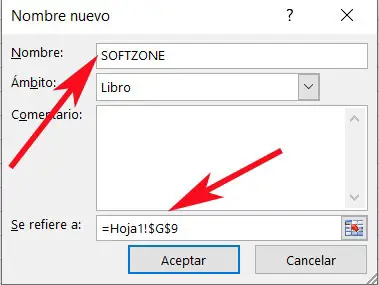
Puis on clique dessus avec le bouton droit de la souris, et dans le menu contextuel qui apparaît alors, on opte pour l’option appelée «Définir le nom». Une nouvelle fenêtre apparaîtra sur l’écran à travers laquelle nous pouvons changer le nom par défaut qu’Excel ajoute à chaque cellule. C’est quelque chose que nous pouvons définir dans le champ «Nom», tandis qu’en bas, nous voyons la cellule d’origine à laquelle nous faisons référence. De plus, ici, nous pouvons également ajouter un commentaire personnalisé, ou indiquer le livre spécifique auquel nous nous référons.
Il ne fait aucun doute que tout cela, bien qu’un peu ennuyeux au début, nous aidera plus tard dans le développement de la feuille, car nous pouvons mieux organiser le travail avec plusieurs cellules.